פוסט זה אינו השוואה בין Outlook ל- Gmail, אולי פוסט אחר לכך. כאן נסביר כיצד תוכל להציג תצוגה של חלונית מפוצלת ב- Gmail כדי לשפר את חוויית הקריאה שלך בדוא"ל.
במהלך השנים האחרונות עברתי הרבה בין Gmail ל- Outlook. אמנם אני אוהב חלק מהתכונות של Outlook, אך אני אוהב את Gmail עבור תכונות מסוימות אחרות. לאחרונה גיליתי תכונה אחת ב- Gmail שממש התגעגעתי אליה בהשוואה ל- Microsoft Outlook. Outlook מציע תצוגה חלונית מפוצלת.
בתצוגה זו חלון הדוא"ל שלי מחולק לשלוש עמודות עם עמודה ראשונה המכילה את שם התיקיות כמו "תיבת דואר נכנס, פריטים שנשלחו, טיוטות וכו '", עמודות שנייה מכילות את רשימת הדוא"ל שלי וכשאני לוחץ על דוא"ל כלשהו בעמודה השנייה אז הדוא"ל נטען לשלישי טור.
אני מאוד אוהב את התכונה הזו מכיוון שאני יכול לראות מיד על מה דוא"ל לא צריך ללחוץ על כפתור הקודם כדי לקרוא דוא"ל אחר. זה באמת מגביר את המהירות שבה אני יכול לסרוק את הודעות הדוא"ל שלי. מוטב שבעצם אוכל לדפדף בתיבת הדואר הנכנס שלי באמצעות מקש החץ למעלה ולמטה.
כשראיתי את כל היתרונות של חלון מפוצל שמחתי ממש כשגיליתי לאחרונה שאני יכול לקבל גם תצוגת חלונית מפוצלת של Gmail, ממש כמו ב- Outlook וליהנות מאותה חוויה.
1. פתח את תיבת הדואר הנכנס שלך
2. בפינה השמאלית העליונה תמצא כפתור ממש לצד סמל ההגדרות (מודגש על ידי החץ בתמונה למטה)
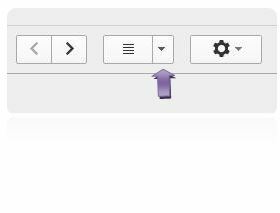
3. לחץ על החץ למטה. תפריט יגלגל מתחת לחץ
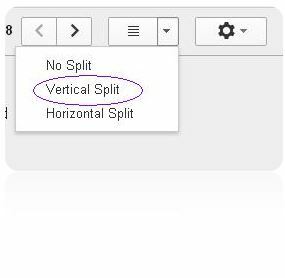
4. בחר באפשרות הפיצול האנכי. אתה יכול לבחור גם פיצול אופקי.
5. וואלה! אתה גמור. זה פשוט

טיפ: ניתן לשנות את גודל העמודה הנפרדת על ידי פשוט למקם את העכבר על פיצול העמודות בהתאמה ולגרור אותו לפי רצונכם.
רק בשביל הכיף בחר באפשרות "פיצול אופקי" כדי לראות מה הוא עושה. אל דאגה, אתה יכול לבחור שוב "ללא פיצול" כדי לחסל את חלונית הפיצול של Gmail.
אם אתה רוצה להתנסות יותר ב- Gmail, תוכל לבקר ב- מעבדות Gmail
אני יודע שיש טונות של תכונות מדהימות שג'ימייל מציע, אך מכל התכונות התכונה האחת הזו באמת עשתה לי את החיים קלים ועכשיו אני יכול לסרוק טונות של דוא"ל משרדי תוך 15-20 דקות. זה חוסך לי זמן יקר ולכן חשבתי שאני צריך לחלוק את זה עם הקוראים.


